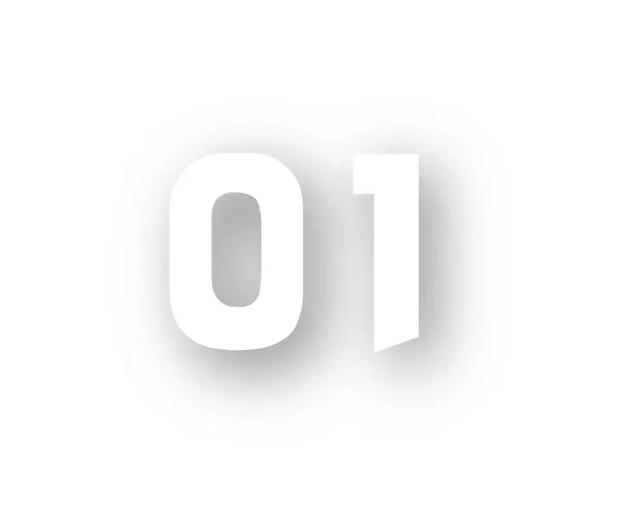如何在bios里面设置u盘启动项(怎么通过Bios设置U盘启动项实现U盘启动)
怎么通过Bios设置U盘启动项实现U盘启动?
1、随后就会进入BIOS界面,在该界面我们需要了解以下几个重要的操作方法:通过键盘上的方向键进行光标移动;回车键表示“确定”;F10表示“保存并退出”。具体以BIOS界面上的说明为准。如图所示:
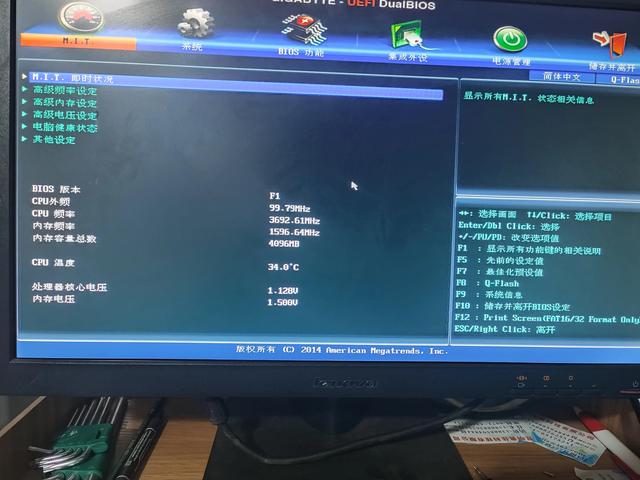

2、进入BIOS界面后,我们移动光标到“boot”,然后找到我们U盘的选项(不同电脑显示略有不同,一般会显示U盘品牌名称或者是以USB开头),如图所示:


3、查看说明,按 键实现向上移动,我们需要将“removable device”移到最上面,这样才能实现从U盘启动,如图所示:


4、设置完成后,我们按下F10,弹窗中我们选择“yes”,回车键确定即可,重启后就能够实现从U盘启动了,如图所示:


附:
电脑U盘快速启动项,但具体的快捷键主要是根据电脑主板和笔记本品牌所定;一般是F1-F12,或者是ESC按键。比较常见的有F2、F9、F11、F12用户在操作的时候可以都试试。
这里是品牌机大多数快速启动快捷键

快速启动键
,免责声明:本文仅代表文章作者的个人观点,与本站无关。其原创性、真实性以及文中陈述文字和内容未经本站证实,对本文以及其中全部或者部分内容文字的真实性、完整性和原创性本站不作任何保证或承诺,请读者仅作参考,并自行核实相关内容。文章投诉邮箱:anhduc.ph@yahoo.com